クロマトーン演奏動画をYoutubeにUPするには?その方法 (4)
2017/01/11
前回のまとめです。
- Studio Oneで作った演奏データをクロマトーンから自動演奏させる設定をした
- その際、苦戦する箇所をいくつか注意した
と言った所でした。
これで、演奏その物は可能になりました。
これまでのまとめ
クロマトーン演奏動画をYoutubeにUPするには?その方法 (2) にて、クロマトーンで演奏した物を入力する設定は完了しています。
そして、前回、PCからクロマトーンに演奏データを送る設定も完了しています。
んで、今回は動画撮影する方法を記載します。
基本的には
こちらを参考にしましたが、自分として詰まったりした所をメインに以下記載していきます。
選べる2つの動画
これは完全に好みなのですが、演奏動画をアップする際に、
音質良い方がいいですか?
というのも、簡単な方法として「スマホで動画撮影」→Youtubeでアップロードする
という方法があります。
その際に、スマホで撮影した動画の音を使うと、余計な雑音が沢山入ってしまうのです。
例えば、私は先日アップしてご紹介した動画は、クーラー動かしながら撮影していたので、実は隣で「ガーガー」クーラーの音が鳴っていました。
この音、私は消したかったのです。
音を消すにはLine録音せよ!
じゃあ、どうやるのか?
それは電子楽器であるクロマトーンとPCをケーブルでつないで、録音します。
えっ?それってもう完了済みですよね?
と思ったここまで読んでくれた熱心なあなた。
ナイスなツッコミありがとうございます。
このケーブルで

Yamaha UX16
この差し込み口を利用して接続しました。

MIDI 差し込み口
…が!!
これではダメなのです。
何がダメかって、これはMIDIのためのケーブルだからです。
結論から先に行ってしまうと「MIDIデータとして録音」されてしまうので、アップする時の録音目的には使えません。
どういうことか?
オーディオ録音とステップ録音
クロマトーン演奏動画をYoutubeにUPするには?その方法 (2) で用いた設定を使うと、「ステップ録音」というものになってしまいます。
ステップ録音とは?
実は、「クロマ〜その方法(2)」の方法での録音は「ステップ録音」という名前が付いています。
これは、演奏したものをMIDIデータとして保存するための録音方法の一種です。
しかし、この方法では、「演奏した物を録音する」ことはできません。
MIDIデータとして保存するというのは、言い換えると、演奏した内容を楽譜としてPCに保存するための録音であり、実際に演奏した「音」を録音しているわけではないからです。
オーディオ録音とは?
この「演奏した物をそのまま録音するものを「オーディオ録音」といいます。
つまり?
よくわかんなかったでしょうか?
簡単に言っちゃうと、前述のケーブルで録音しようとすると、「楽譜」を作成するデータだけが記録されます。「あ、今 ドが押された。2秒後にミが押された」みたいなのの集合体です。
つまり、その楽譜をMIDIデータと呼びます。
MIDIデータになってしまうのです。
MIDIデータでは、動画に使う音としては使えません。
動画に楽譜くっつけても音はでないでしょう?
えっ?その楽譜通りにPCに演奏させれば良い?
そしてそれを動画にくっつければ良いのでは?って?
その演奏させたものを録音した物こそ、オーディオ録音と呼ぶものなのです。
ただ、一度楽譜を作ってパソコン内で再度演奏したものを録音して…
ってのも2度手間3度手間ですし、
楽譜データに一度なってしまうと、生の演奏感が消えてしまいます。
なので、MIDIデータとして録音されない、オーディオ録音をする必要があるのです。
そうすれば、動画に後付けでくっつけることが可能な、音が手に入り、
音質が良い動画が出来上がります。
これには当然、クーラーの音は入らないのです。
家の近くで電車が通っても、その音は入らないのです。
その「生の」音をケーブルを伝ってPCに伝える形式の録音を担当する接続を「LINE接続」というらしいのです。
LINE接続
まず、マニュアルをみると、「外部出力」という名前で謳っていました。

クロマトーンAUX.out
まあ、知識少ない私には、これが不安の元なのでした。
それは、後述するとして、
ケーブル購入
これを利用するために必要な物を、ヨドバシカメラで購入しました。
詳細:audio-technica ATL446A / 1.5
です。これは「ステレオ標準プラグ」という黒い方の差し込み端子を、「RCAピンプラグ」という赤と白の端子に変換するケーブルです。
クロマトーンのマニュアルの絵の通りになる奴を探して来たという事です。
微妙にレアな商品の様でした。
(ステレオミニ標準プラグのはいっぱいあったのですが。という意味で。)
PC接続ケーブル購入
まだ、喜んではいけません!
クロマトーンのマニュアルでは、買ったケーブルは「スピーカー」とかに接続するのですが、今回は、パソコンに録音させたくて買ったのです。
パソコンは、赤と白のRCAピンプラグを差し込む口は基本的にはありません。
なので、USBに差し込める様にする道具が必要となります。
そして、それがこれです。

デジ造
詳細:プリンストン USBオーディオキャプチャーユニット デジ造音楽版 PCA-ACU[PCAACU]
デジ造です。
この手の商品は何種類かあって、本当にどれを買うべきか迷いました。
ある商品は、やれノイズが目立つだのなんだの、結局どれが安くて正解なんだ?と。
まあ、それはさておき、こんな奴なんです。

デジ造
そして、この製品をさっき買ったケーブルとつなげます。
こんな感じです。

ケーブルをつなげる
そして、クロマトーン側の冒頭のマニュアルにあった場所に刺します。
(右から2番目に刺さってる奴です。)

クロマトーンAUX.out接続刺す
そして、パソコンとデジ造を接続すれば、完了です!
長かった。
厄介なことになってたと思い込んでた箇所
結論から言うと、問題なく動いたのですが、道具を買う時には以下の点が気になって不安ではありました。
(1)AUX.outという表現が厄介
LINE出力 と表現したり AUX.outとか外部出力とか表現されたり…色々で不安でした。
結果的には一緒だったようです。
(2)AUX.outはRCAピンプラグだとちゃんと音がでるか?
AUX.outは、刺すやつが、見た目、ヘッドホンの刺す奴(ステレオ標準プラグ)と一緒なのです。
だから、ケーブルを購入する前に、ヘッドホンを刺してみて音が鳴るかを試してみましたが、鳴りませんでした。
しかも、ちょっと緩い感じがするんですよね。
隣のヘッドホン端子は「ステレオ標準プラグ」で「ガシッ」と入るのに、同じプラグが指定されてるはずの「AUX.out」はちょっと緩い…。
本当にここ、ステレオ標準プラグで良いの?
と不安になりました。
そして、ヘッドホンでは音鳴らないのに、RCAピンプラグで接続すると鳴る様にできてるのか?
が不安でした。
でも全部大丈夫でした。
(3)デジ造ちゃんと動くか?
そして、デジ造ちゃんと動くの?は最大限不安でした。
動きましたが、ポイントは1つありました。
それは、音量を下げる事です。
接続をしてみて、最初 ガーガーノイズが入りまくりでした。
最初はそんなもんなのか…とちょっとがっかりしましたが、
原因は、録音する時の音が大き過ぎるからだ ということが判明しました。
設定で大元の音を小さくする場所があるので、そこで音を下げましょう。
そうすると、全然問題なく動きました。
音量レベルをWindowsで下げる具体的手順
スタートボタン→コントロールパネル
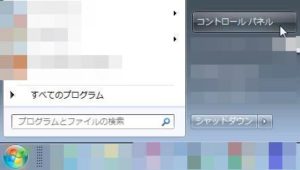
ハードウェアとサウンド
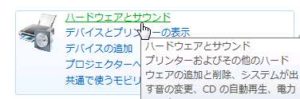
サウンドのオーディオデバイスの管理
![]()
録音タブのライン入力→プロパティ

レベルタブのライン入力の数値を下げましょう。
(たしか、最初は50くらいだったかも。一桁くらいまで下げないとダメそうでした。)
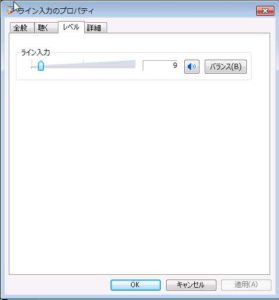
ちなみに、音の録音は、次回に録音手順を書く予定なのでそこに記載しますが、付属のソフトでなくてもStudioOneで、できます。
(4)LINE出力中にヘッドホン出力は同時にされるのか?
さらにちなみに、LINE出力されてるときに、ヘッドホン端子を使ってヘッドホンで音を聴くとヘッドホンにも、LINE出力にも音が出ました。
(これもちょっと心配してたこと。私はヘッドホンしながら演奏するので。)
とまあ、ここまで説明した所で今回は力つきました。
次回に続きます。
読んでいただきありがとうございました。
興味はあるんだけど
- 失敗したくないから一度試したい
- 家に人を呼ぶってのがイメージできないから、お試ししたい
- 施術の圧加減などが自分に合うか、リスクを減らして試してみたい
という、新規の方向けに、40分6,000円でお試し施術しています。
(通常30分6000円にお試し用で10分追加プレゼント)
期間限定なので、お早めに。
下記お試し専用Lineより、ご連絡くださいませ。
Lineに登録すると、他にも事前予約割引や、お得なスタンプカードも得られます。
ご登録して損はありませんよ。
詳しい情報として下記もご参考になさってください。
こんな時にもお役に立てます。
- 【メンタル疲れ】愚痴を聞いてくれる整体
- 【夜遅く受けたい】夜遅く(深夜)でも受けられる月一出張整体!
- 【家に来て欲しい】家から出るのがめんどくさい
- 【気分が落ち込んでいる】メンタルがネガティブになったら整体をうけるべし
- 【肩が疲れた】重いバックを長時間肩にかけたので肩こりが
- 【足のむくみ】リモートワークで歩かなくて足を動かしてないのでだるい
- 【介護疲れ】介護職で腕が疲れた
- 【考え過ぎ疲れ】勉強しすぎて頭が疲れた
- 【PC使いすぎ疲れ】タイピングのしすぎで指が疲れた
- 【仕事しすぎ疲れ】残業が多く姿勢が悪くなってきた
- 【コロナ禍疲れ】マスクしすぎてなんか少し息苦しい
- 【コロナ禍疲れ】ヘッドホンやマスクで耳が疲れた
メニュー
サブメニュー

